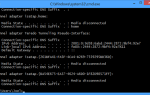Если вы тратите значительное количество времени на работу на своем компьютере без корпоративного «Большого брата», чтобы следить за тем, что вы делаете, вы можете потратить немного больше времени, чем должны писать в Твиттере, писать в Facebook и откладывать свой рабочий день. Хотя в старых добрых досугах нет ничего плохого, пословица «время — деньги» очень много значит, если вы читаете упоминания в Твиттере, а не имеете дело с крайним сроком проекта, связанного с работой.
Если вы тратите значительное количество времени на работу на своем компьютере без корпоративного «Большого брата», чтобы следить за тем, что вы делаете, вы можете потратить немного больше времени, чем должны писать в Твиттере, писать в Facebook и откладывать свой рабочий день. Хотя в старых добрых досугах нет ничего плохого, пословица «время — деньги» очень много значит, если вы читаете упоминания в Твиттере, а не имеете дело с крайним сроком проекта, связанного с работой.
В связи с этим очень полезная программа под названием RescueTime может выступать в качестве вашего собственного небольшого сервиса отслеживания времени, отслеживая то, что вы делаете на своем компьютере.
Как это устроено
Все, что требуется от RescueTime, — это регистрация сайта, загрузка и установка его Mac Data Collector, который в фоновом режиме будет отслеживать все приложения, которые вы используете, сайты, которые вы посещаете, и файлы, с которыми вы работаете в течение дня.
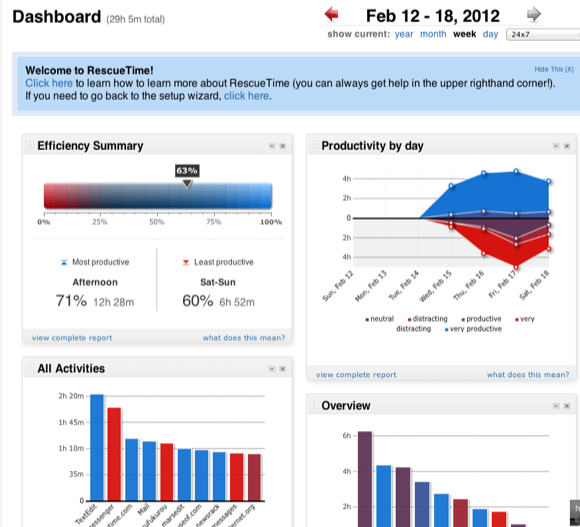
RescueTime работает как подлый шпион, делающий заметки о том, сколько времени, например, вы тратите на Facebook, сколько времени у вас уходит на написание отчета и сколько времени вы тратите на чтение и реагирование на электронные письма.
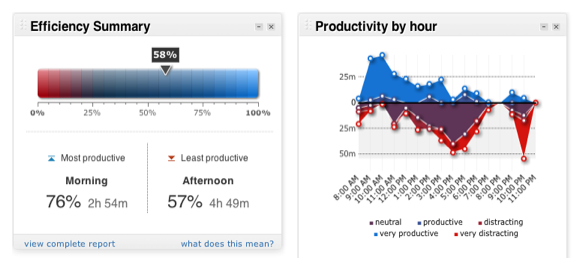
Знание этого типа информации для отслеживания может означать, что вы должны столкнуться с некоторыми суровыми истинами, на которые вы тратите всего два часа в день, выполняя продуктивную работу, или это может быть отличным способом выяснить, какие части дня вы наиболее продуктивны — утром днем или вечером. Если вы фрилансер, RescueTime может помочь вам отслеживать, сколько времени вы тратите на завершение проектов.
Панель инструментов
Значок сборщика данных Mac находится на панели меню, что является удобным способом перехода на панель инструментов на странице учетной записи RescueTime. Там вы получите обзор всех связанных с вами компьютерных действий, какое время дня вы наиболее и наименее продуктивно работаете, а также «Сводка эффективности», в которой указывается мера соотношения вашего продуктивного времени и отвлекающего времени.
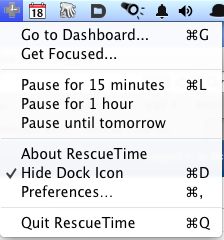
Все ваши компьютерные действия подразделяются на такие элементы, как электронная почта, дизайн / композиция, новости / мнения, бизнес, развлечения, справочные материалы и т. Д.
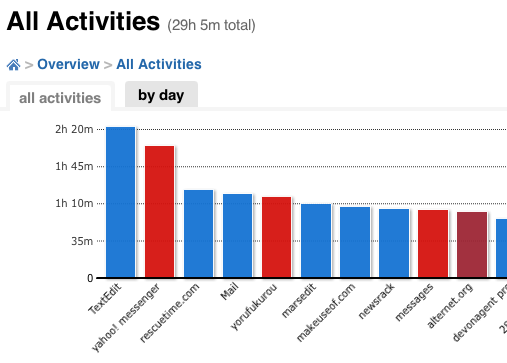
Отчеты о времени
Вы можете углубиться в отчеты Dashboard, чтобы получить более подробную информацию по отдельным категориям, показателям производительности, отдельным действиям, личным целям и времени, когда вы наиболее и наименее эффективны в своей работе.
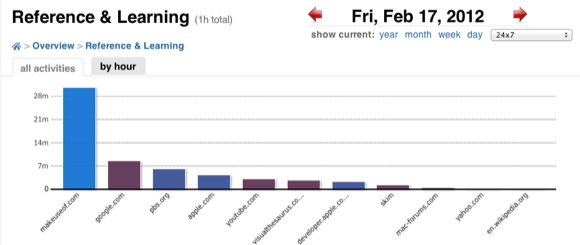
Контролировать себя
В то время как RescueTime может пометить ваше время, проведенное в Twitter или MakeUseOf, как отвлечение, вы можете указать иное. После того, как вы потратили несколько часов на использование RescueTime, вы можете нажать на Категоризацию действий в меню «Настройки» и установить, какие действия вы считаете «очень продуктивными», «очень отвлекающими» или где-то между ними.
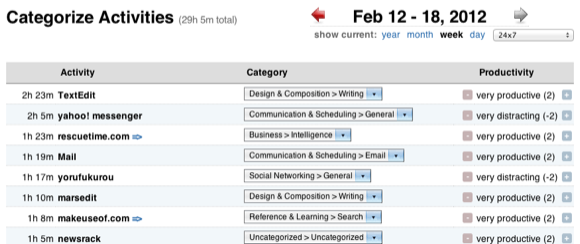
Так, например, когда я посещаю MakeUseOf, я хочу, чтобы RescueTime сообщал, что время всегда «очень продуктивно». Аналогично, когда я работаю в TextEdit
и дракон диктат
, эти действия учитываются как +2 производительности. Тем не менее, когда я болтаю на Yahoo! Messenger или проводить время на TweetDeck
это время считается «отвлечением», хотя оба вида деятельности разрушают монотонность моего дня.
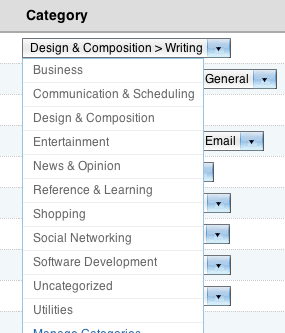
Некоторые действия вы укажете как «нейтральные», и это время не будет засчитываться за или против вашего рейтинга эффективности производительности.
Кроме того, вы также можете управлять назначенными категориями и настраивать их, помечая точно, что вы делаете, когда используете определенные приложения или посещаете определенные веб-сайты.
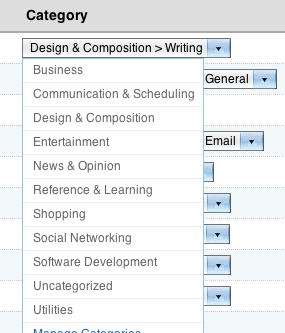
На странице «Действия» вы также можете выбрать удаление отдельных действий или сделать так, чтобы RescueTime полностью игнорировал отслеживаемый и сообщаемый веб-сайт или приложение. Например, у меня RescueTime игнорирует Facebook (который Rescue по умолчанию помечает как «отвлечение»), потому что я никогда не посещаю сайт, а моя дочь посещает его. Чтобы найти кнопку удаления / игнорирования, вам нужно навести курсор мыши на указанное время для действия, чтобы оно появилось. Иначе не видно.
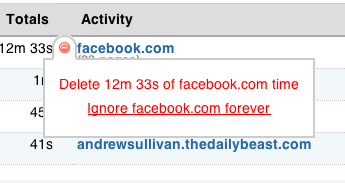
Разработчики RescueTime очень щедро делятся своими предложениями в облегченной версии своего онлайн-сервиса, предоставляя очень важную и полезную информацию о том, как вы проводите свое время за компьютером. Pro версия RescueTime, однако, предлагает конкретные подробности действий, которые предоставляют отчеты по конкретным документам, веб-страницам, окнам чата и многому другому. Он также предоставляет другие функции для отслеживания времени в автономном режиме, получения уведомлений о времени, связанных с поставленными вами целями производительности, и помогает блокировать отвлекающие части Интернета. Исходя из моей первой недели использования RescueTime, я планирую подписаться на несколько месяцев версии Pro, чтобы понять, насколько эффективно я лучше использую свое управление временем.
RescueTime похож на ранее популярный сайт отслеживания времени под названием Slife.com, который все еще работает на моем Mac, но сам сайт, похоже, больше не обновляется новыми функциями и сервисами. И это не так подробно в его отчетности, как RescueTime.
Дайте нам знать, что вы думаете о ResecueTime и как вы его используете. Другие идеи об услугах отслеживания времени см. В «6 полезных программ для отслеживания времени на рабочем столе».



![Microsoft снова на грани величия? [Вы сказали нам]](https://helpexe.ru/wp-content/cache/thumb/d8/fb7e1d78af58ed8_150x95.png)